Зміст:
Крок 1: Підключення пристрою
Розділимо цей матеріал на кроки, щоб початківцям користувачам було простіше орієнтуватися у всіх діях, які потрібно виконати. Спочатку варто зайнятися підключенням принтера до комп'ютера. Оскільки зараз все ще найпопулярнішим типом підключення є дротове, розглянемо саме його на загальному прикладі.
- Увімкніть комп'ютер і дочекайтеся завантаження операційної системи. Знайдіть у коробці з принтером кабель живлення, підключіть один його кінець до самого пристрою, а другий вставте в розетку.
- У цьому ж комплекті найчастіше знаходиться кабель формату USB-B, зображення якого ви бачите на наступному зображенні. Його потрібно підключити до принтера, знайшовши відповідний роз'єм ззаду або збоку.
- Другий кінець такого кабелю має звичайний вихід USB, який вставляється у вільний порт комп'ютера або ноутбука.
- У випадку зі стаціонарними комп'ютерами для підключення краще використовувати роз'єм USB, розташований на материнській платі, а не на передній панелі, оскільки іноді це впливає на передачу сигналу від пристрою.

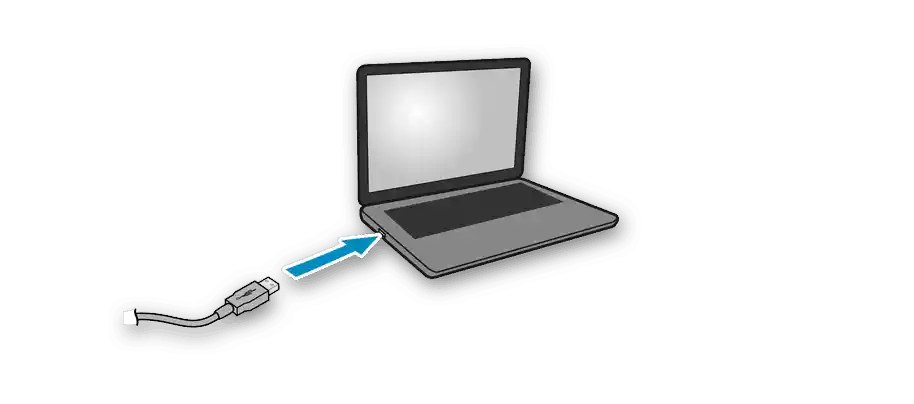
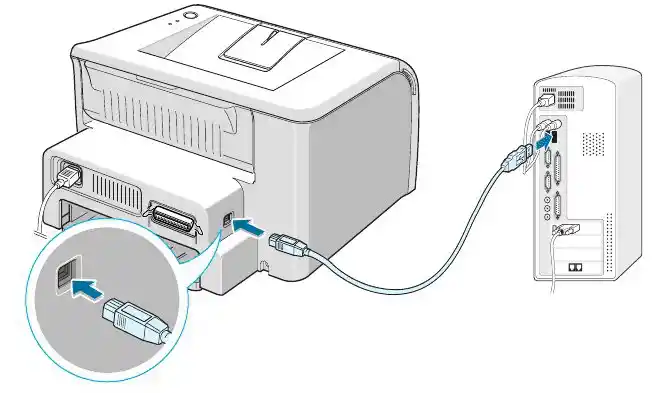
Як тільки ця процедура буде завершена, увімкніть принтер, натиснувши на спеціально відведену для цього кнопку. Дочекайтеся відображення пристрою в ОС і переходьте до наступного етапу.
Крок 2: Встановлення драйвера
Існують різні методи інсталяції драйвера для принтера в Windows 7. Часто для цього доведеться використовувати офіційний сайт виробника, диск, що йде в комплекті, або ж стороннє програмне забезпечення. Однак іноді можна обійтися вбудованими засобами ОС, які ми і розглянемо далі.
- Відкрийте меню "Пуск" і перейдіть у розділ "Пристрої та принтери".
- На панелі зверху клікніть на кнопку "Встановлення принтера".
- У новому вікні виберіть тип підключення пристрою.Частіше за все йдеться про USB-принтер, тому вкажіть варіант "Додати локальний принтер".
- Використовуйте існуючий порт для підключення, не змінюючи цей параметр.
- Тепер слід зайнятися безпосередньою інсталяцією драйверів. Якщо список пристроїв не отримано або там відсутня необхідна модель, натисніть "Центр оновлення Windows".
- Додатково зазначимо, що замість цього ви можете натиснути "Встановити з диска", вставити фірмовий CD і провести установку ПЗ з нього, наприклад, коли відсутнє підключення до інтернету або Windows не вдається виявити драйвер.
- Якщо ж ви обрали вбудований метод, у списку виробників і моделей знайдіть використовувану.
- Залишається тільки задати ім'я, під яким обладнання буде відображатися в операційній системі.
- Очікуйте закінчення процесу установки принтера, що відбувається паралельно з додаванням драйвера.
- Запустіть друк пробної сторінки, щоб переконатися в коректності функціонування пристрою.
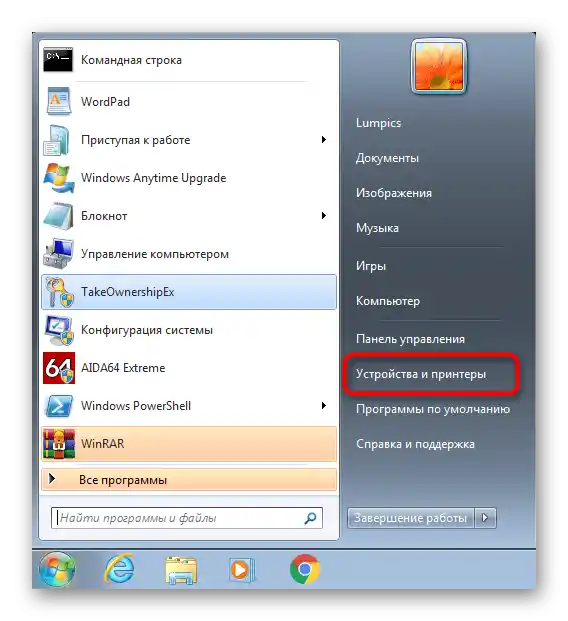
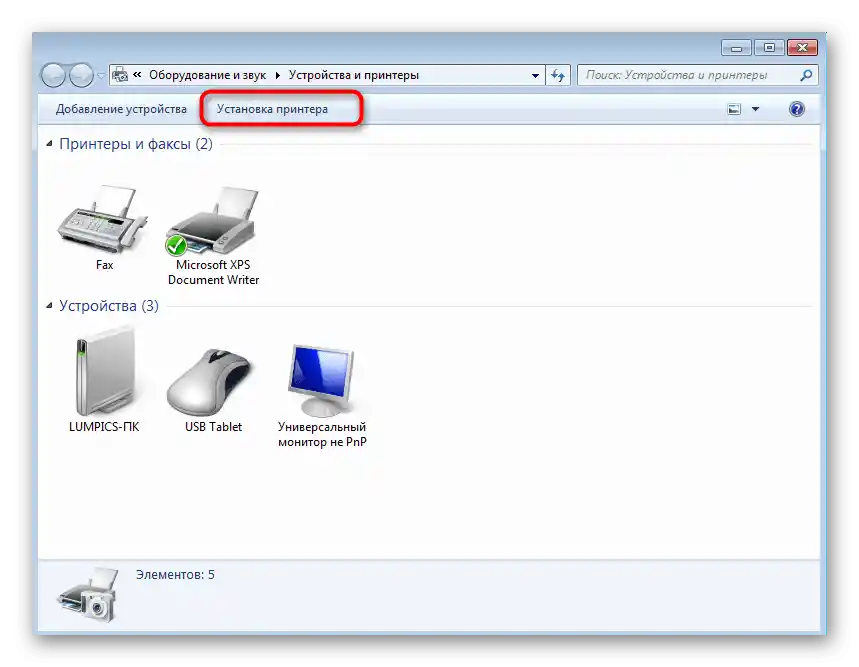
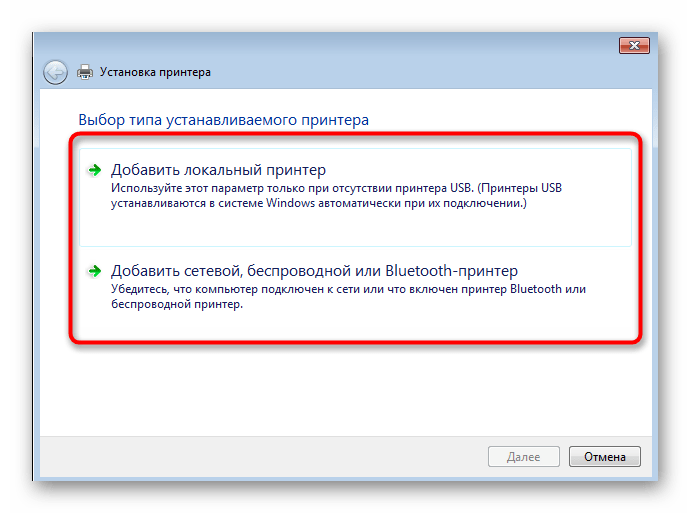
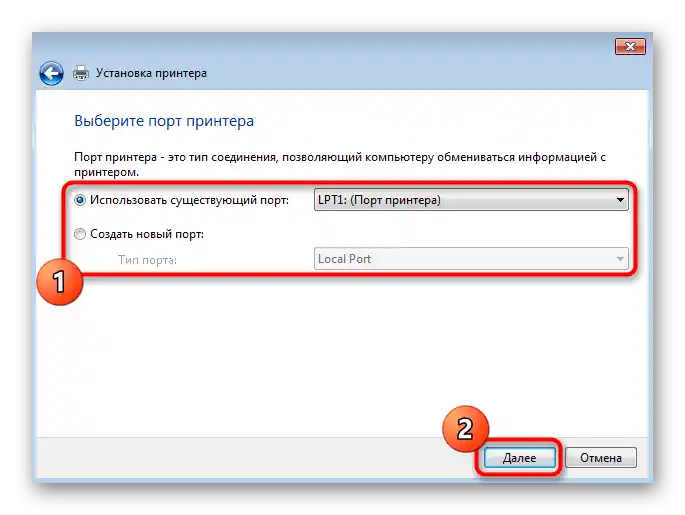
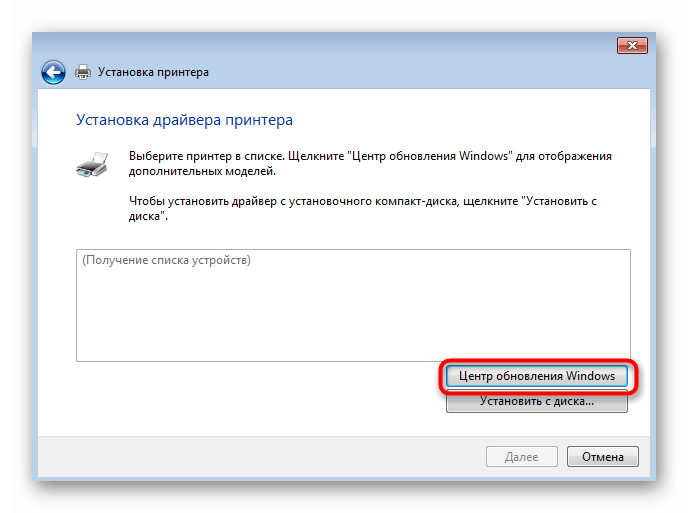
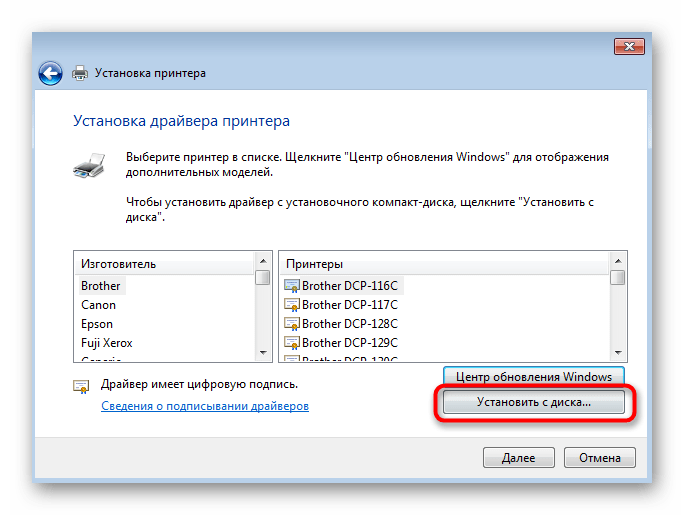
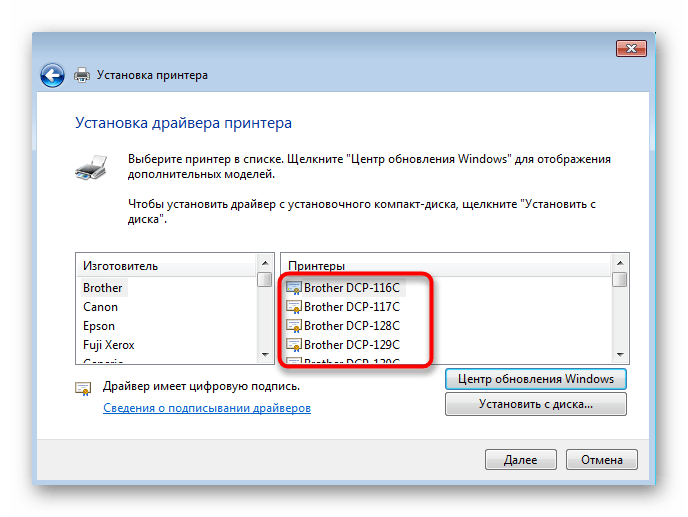
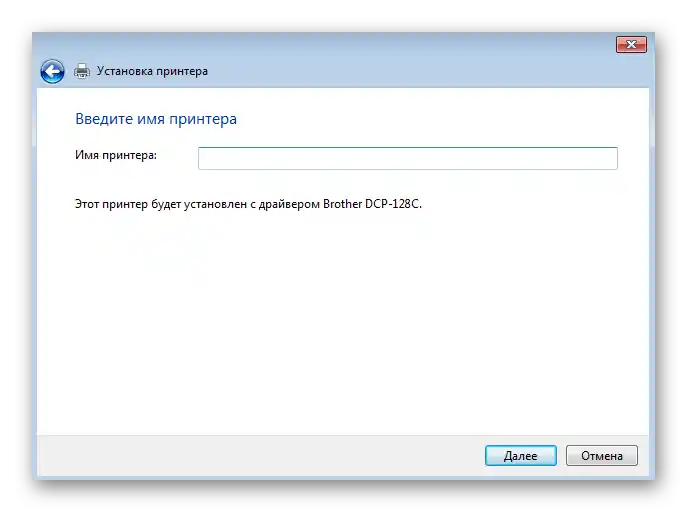
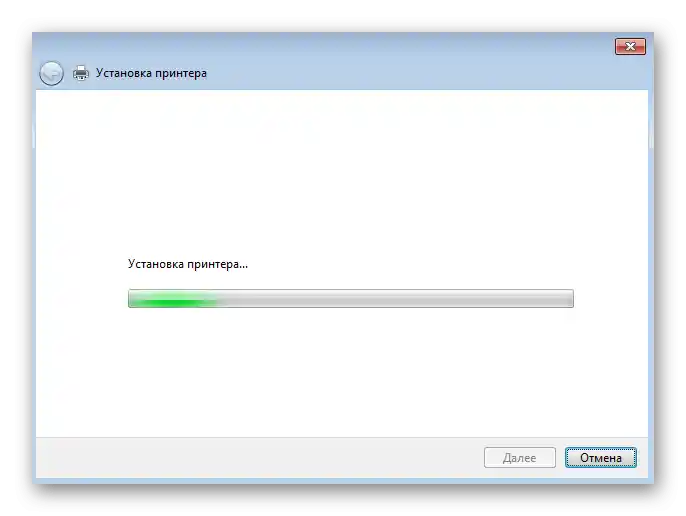
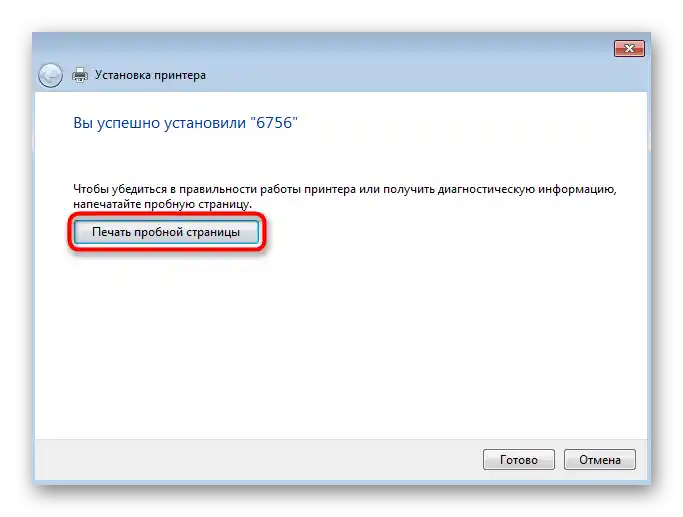
Якщо розглянутий варіант не підходить, скористайтеся пошуком на нашому сайті, ввівши там назву своєї моделі принтера. Швидше за все, ви знайдете розгорнуту інструкцію, в якій зможете ознайомитися з усіма доступними способами інсталяції драйверів і вибрати підходящий.
Крок 3: Надання загального доступу
Окремої уваги заслуговує налаштування загального доступу для принтера, оскільки це може знадобитися тим користувачам, у кого вдома організована локальна мережа, що з'єднує кілька комп'ютерів. Увімкнення загального доступу дозволить друкувати віддалено без постійного перепідключення пристрою. Детальніше про процедуру конфігурації читайте в окремому матеріалі на нашому сайті за посиланням нижче.
Докладніше: Підключення та налаштування принтера для локальної мережі
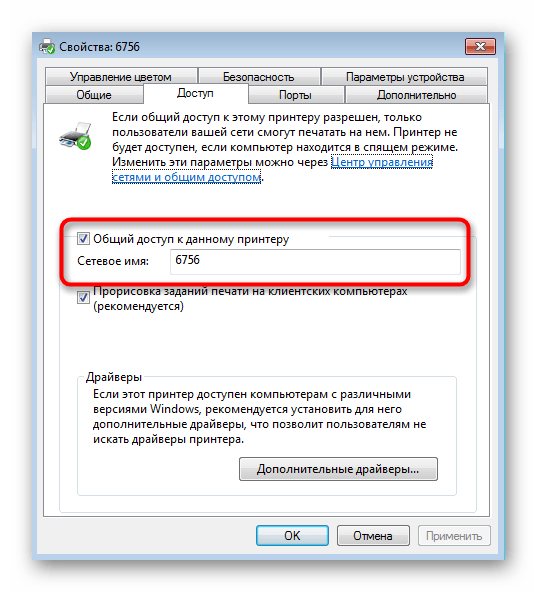
Як тільки загальний доступ буде організовано, кожному комп'ютеру, що входить до локальної мережі, потрібно буде додати його як мережевий.Докладніше про це читайте в наступній інструкції від іншого нашого автора.
Детальніше: Додавання принтера для друку по мережі
Крок 4: Калібрування принтера
Останній етап установки полягає в калібруванні пристрою і виконується лише в тих випадках, якщо під час друку пробної сторінки виникли якісь проблеми, наприклад, смуги або криве розташування. Калібрування — це цілий комплекс процедур, що здійснюються програмним шляхом через драйвер принтера. У цьому немає нічого складного — потрібно лише послідовно виконувати кожну дію.
Детальніше: Правильне калібрування принтера

Взаємодія з принтером
Як тільки процедура буде завершена, можна приступати до роботи з друкуючим обладнанням. Мало обізнаним користувачам буде вкрай корисно ознайомитися з окремими інструкціями на нашому сайті, які присвячені розбору виконання найрізноманітніших завдань. У них ви дізнаєтеся, як налаштовувати документи різного формату для подальшого друку.
Читайте також:
Друк книги на принтері
Друк фото 10×15 на принтері
Друк фото 3×4 на принтері
Як роздрукувати сторінку з інтернету на принтері
З часом доведеться подбати і про обслуговування принтера, адже фарба має властивість закінчуватися, іноді забивається памперс або засмічується друкуюча голівка. На кожен з цих випадків у нас також є керівництва, які виявляться корисними новачкам і тим, хто жодного разу не стикався з завданням обслуговування друкуючого обладнання.
Читайте також:
Правильне чищення принтера
Як вставити картридж у принтер
Вирішення проблем з якістю друку принтера після заправки
Очищення голівки принтера
Правильне чищення картриджа принтера